Chrome浏览器插件安装失败原因及解决办法详细教程
时间:2025-07-26
来源:Google Chrome官网

安装失败原因
1. 网络限制问题:由于网络环境限制,国内用户通常无法直接访问Chrome网上应用店,导致无法在线安装插件。
2. 安全策略限制:自Chrome 67版本起,谷歌加强了对扩展程序的安全管理,禁止从非官方渠道直接安装插件,必须通过Chrome网上应用店进行安装。
3. 浏览器版本不兼容:部分插件可能不兼容最新的Chrome版本,或需要特定版本的支持。
4. 插件文件问题:直接拖拽.crx文件安装插件时,可能会遇到“程序包无效”等错误提示,可能是插件文件损坏或格式不兼容。
5. 电脑安全设置限制:某些电脑可能设置了安全限制,阻止了未知来源的程序安装。
解决办法
1. 开启开发者模式手动安装:下载所需插件的.crx文件,将其扩展名改为.zip并解压到一个文件夹中。打开Chrome浏览器,输入chrome://extensions/进入扩展程序页面,开启右上角的“开发者模式”,点击“加载已解压的扩展程序”,选择解压后的插件文件夹进行安装。
2. 使用第三方插件网站下载:访问如Extfans或Crx4Chrome等第三方插件网站,搜索并下载所需插件的.crx文件,再按照上述开启开发者模式手动安装的方法进行操作。但需注意,从第三方网站下载插件可能存在安全风险,要确保来源可靠。
3. 使用代理工具访问Chrome网上应用店:安装并配置科学上网工具,确保可以访问Google服务,然后访问Chrome网上应用店,搜索并安装所需插件。
4. 检查电脑安全设置:若因电脑安全设置限制导致安装失败,可修改电脑的安全设置,允许安装来自于Chrome官方网站的插件。
5. 更改下载内容保存位置:打开Chrome浏览器设置,进入高级设置,更改下载内容保存位置为C盘以外的位置,并勾选“下载前询问每个文件的保存位置”项,然后重新下载并安装插件。
谷歌浏览器下载文件自动扫描功能详解
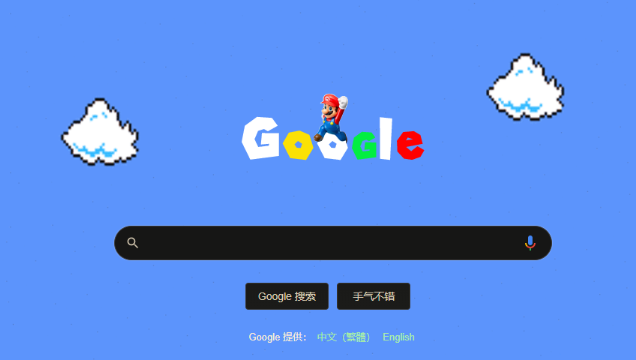
详细讲解谷歌浏览器下载文件自动扫描功能,保障下载文件安全,防止恶意软件侵害。
Google浏览器缓存智能清理与性能提升方案
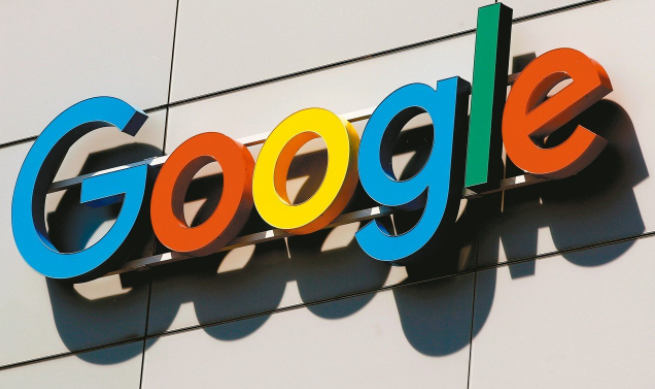
介绍Google浏览器缓存智能清理的方案,结合性能提升技术,实现自动优化浏览体验。
谷歌浏览器网页访问403错误详细排查方案
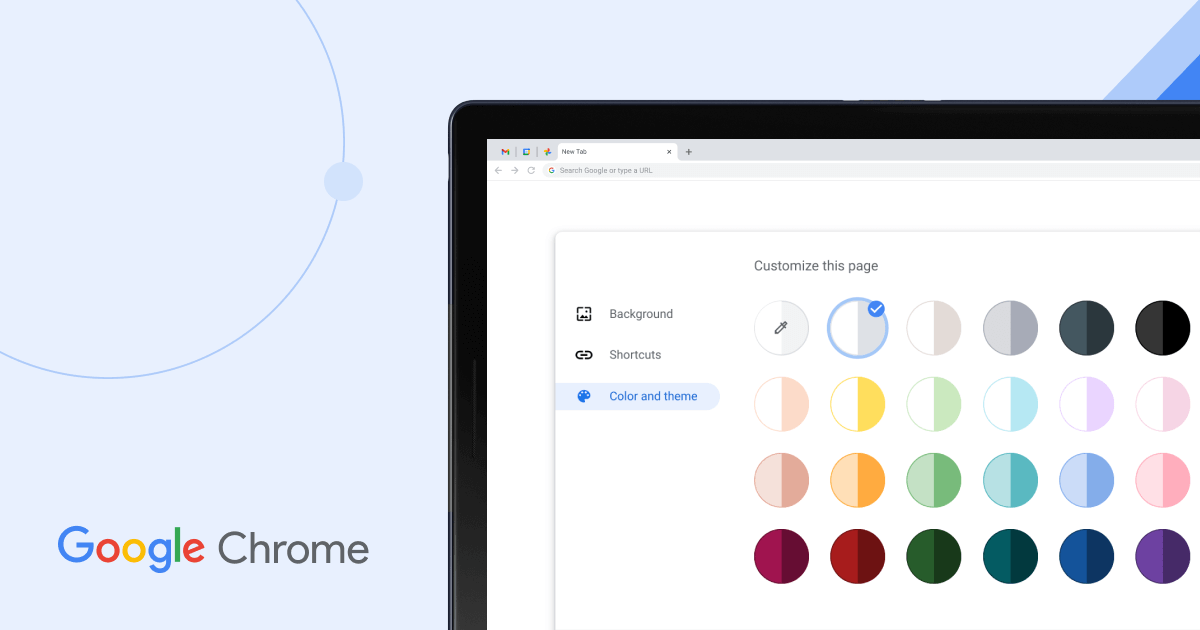
遇到403错误无法访问网页?本文将为您提供详细的排查方案,帮助您解决谷歌浏览器中的403错误访问问题。
Google浏览器下载失败常见问题及解决
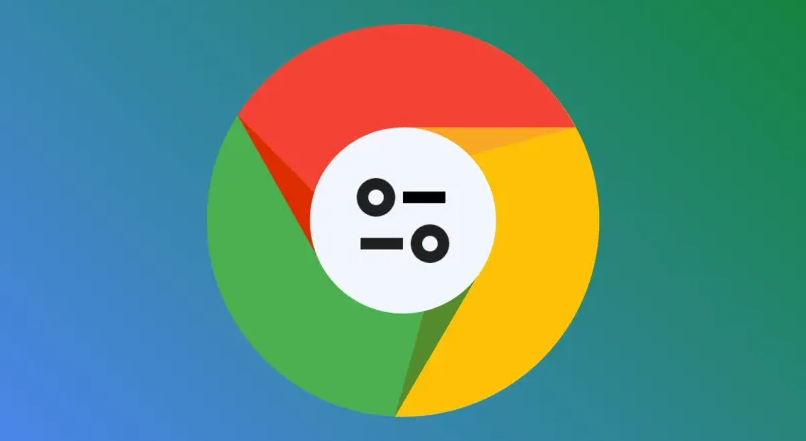
针对Google浏览器下载失败的常见问题,提供具体解决方案,确保下载任务顺利完成。
谷歌浏览器下载安装包网络带宽限制和优化方法
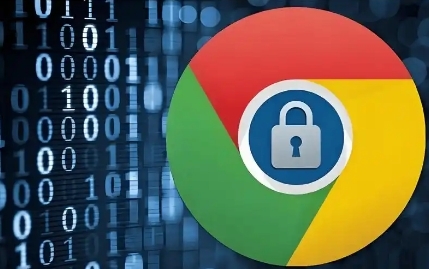
介绍谷歌浏览器下载安装包网络带宽限制的设置及优化方法,帮助用户合理分配网络资源,提升下载效率。
google浏览器下载完成后如何调整浏览器字体大小
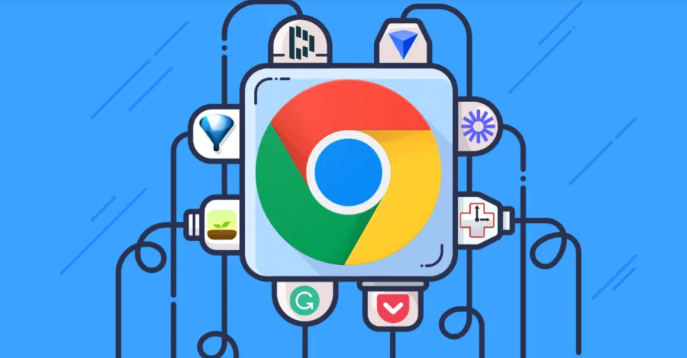
google浏览器允许调整浏览器字体大小,优化网页显示效果,提高阅读舒适度和浏览体验。
